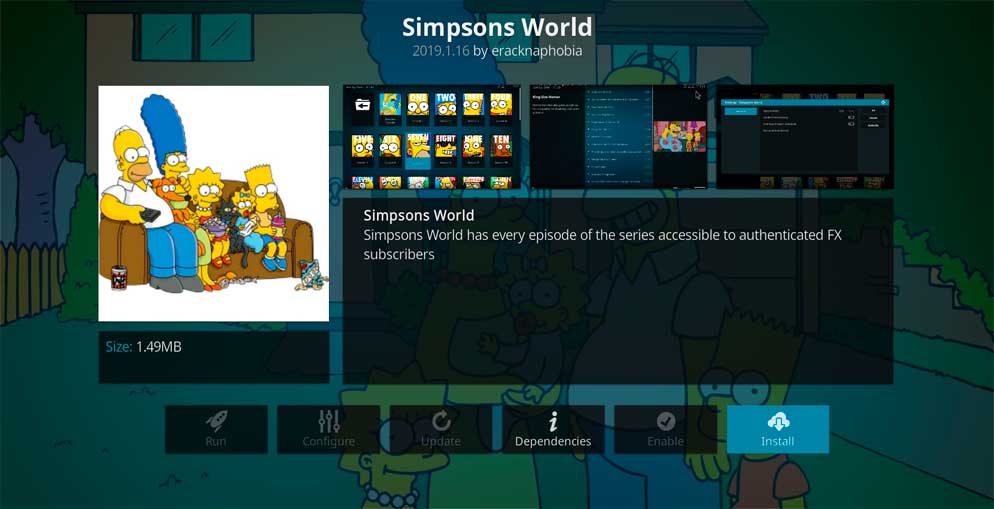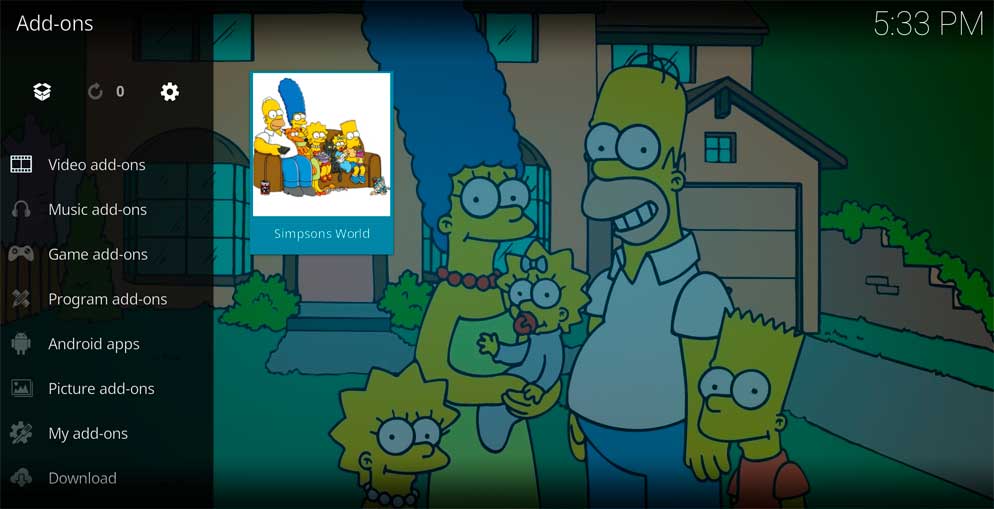Kodi es una aplicación antes conocida como XBMC que básicamente es un reproductor multimedia, pero no uno cualquiera, es el reproductor multimedia mas configurable que podemos encontrar en todo el mercado, la principal ventaja de esta aplicación es que nos permite instalar repositorios, que no son más que add-ons que lo que harán será expandir la experiencia que nos ofrece esta aplicación pudiendo llegar a tener literalmente miles de series, películas o programas de televisión.
Y si bien el proceso de instalación de estas reposiciones es bastante sencillo, puede ser un poco tedioso para alguna gente y puede no quedar claro si lo haces por tu cuenta, por eso vamos a explicar hoy la forma correcta de instalar un add-on, concretemente vamos a instalar el repositorio llamado Simpsons World, que tiene cada uno de los capítulos disponibles de los Simpons pero tu puedes instalar cualquier otro de los muchos que hay con muchísimas temáticas diferentes.
Descargamos el archivo y lo instalamos
Aviso: si sufres problemas para instalar o consumir el contenido prueba a usar un VPN.
Para descargar el archivo primero tendremos que iniciar la aplicación de Kodi y dentro de la aplicación pulsaremos en «Add-ons» que encontraremos en el menú lateral entre las opciones «Games» y «Pictures».

Esto nos llevará a otra pantalla en la que tendremos que pulsar en el botón con forma de caja abierta que vemos en la esquina superior izquierda.

Lo que nos llevará a una pantalla con varias opciones en la que seleccionaremos la opción «Install from repository» que es la que está justo en el centro de la lista.

Despúes tendremos que elgir la categoría que queramos usar, en este caso entraremos en «Video add-ons», que como su nombre indica, nos mostrará la lista de repositorios de vídeo que nos brinda la propia aplicación.

En esta lista como ya he dicho encontramos una gran cantidad de opciones, para buscar la que quieras, tendrás que bajar a la letra en la que esté, ya que están ordenados por orden alfabético, en este caso tenemos que bajar hasta la S donde está la opción que ya he elegido y pulsamos sobre ella.

Se abrirá la información sobre el add-on que sea, con unas pocas capturas de pantalla, el tamaño del archivo y una breve descripción. En la parte inferior vemos una serie de opciones, entre ellas está la de instalar, que es la que nos interesa así que pulsamos sobre ella y se desplegará un cuadro que nos dirá que a la vez que se instala el paquete se instalarán unos archivos adicionales, pulsamos sobre el ok y entonces empezará a instalarse, saldremos al menú anterior, veremos que se está instalando.
Cuando haya terminado de instalarse, saldremos al menú principal del que hemos hablado en el segundo paso y veremos que en «Video add-ons» aparece ahora el icono del paquete que acabamos de instalar como si fuese el icono de una aplicación, simplemente pulsamos sobre el icono y se nos abrirá el menú en el que podremos elegir cualquiera de las temporadas y cualquiera de los capítulos, también podemos simplemente elegir un capítulo aleatorio y ponernos a disfrutar del contenido.